라우터는 Wi-Fi를 통해 인터넷을 배포하지 않습니다. 무엇을해야합니까?
라우터가 무선 Wi-Fi 네트워크를 통해 인터넷을 배포하지 않으려는 경우 문제는 라우터를 설정하는 과정에서 가장 자주 발생합니다. 라우터를 집으로 가져 왔을 때 이미 구성한 것 같지만 Wi-Fi 배포에 문제가 있습니다. 그런 다음 Wi-Fi 네트워크가 전혀 나타나지 않고 네트워크가 있지만 인터넷이 작동하지 않고 다른 여러 유사한 문제가 발생합니다. 이미 이러한 문제가 발생하고 라우터도 인터넷을 배포하지 않으려면 이제이를 처리 할 것입니다.
라우터가 인터넷을 배포하지 않는다고 썼을 때 문제가 정확히 무엇인지 명확하지 않습니다. Wi-Fi 네트워크가 전혀 표시되지 않거나 장치에 표시되지 않거나 Wi-Fi가 있지만 인터넷이 작동하지 않습니다. 네트워크에 연결했지만 사이트가 열리지 않습니다. 컴퓨터에서는 "인터넷에 액세스 할 수 없음"오류 일 가능성이 큽니다. 일반적 으로이 문제는 라우터 자체의 Wi-Fi 설정을 확인하고 인터넷 연결 매개 변수를 확인하면 해결됩니다. 그런데 나는 종종 "어떻게해야하는지 라우터가 인터넷에 연결되지 않습니까?"라는 질문을 자주 접하게됩니다. 이것은 사실 인터넷 배포가없고 "인터넷에 액세스 할 수없는"상태이기 때문에 라우터를 제공자에 연결하는 문제에 대한 나의 이해입니다.
이미 혼란 스러웠습니다. :) 이제 자세히 설명하고 이러한 경우 라우터에서 확인할 설정을 보여 드리겠습니다. 가장 인기있는 제조업체의 라우터를 살펴 보겠습니다 : Tp-Link (TP-Link에서 Wi-Fi 문제 해결에 대한 자세한 기사), D-Link, Asus, ZyXEL, Tenda 및 Linksys. 라우터를 직접 구성하지 않았거나 구성했는데 인터넷 배포를 거부하는 경우 전문가에게 서둘러 전화 할 필요가 없습니다. 저를 믿으십시오, 당신은 그것을 스스로 알아낼 수 있습니다. 그리고 우리 웹 사이트에서 찾을 수있는 지침에 따라 라우터를 구성하는 것이 좋습니다. 또는 의견을 작성하면 모델에 대한 기사가 있으면 제안하겠습니다.
라우터가 Wi-Fi 신호를 보내지 않는 이유는 무엇입니까? 무선 네트워크 없음
먼저 라우터를 켰을 때 Wi-Fi 네트워크가 나타나지 않고 단순히 존재하지 않는 경우를 고려해 보겠습니다. 이 문제는 자주 발생하지 않지만 발생합니다. Wi-Fi가 있지만 인터넷이 작동하지 않는 경우 아래 페이지를 아래로 스크롤하면이 기사의 두 번째 부분입니다.
먼저 확인해야 할 사항 :
- 시작하려면 라우터 (플러그를 뽑고 전원을 켭니다)와 연결중인 장치를 재부팅하면됩니다.
- 많은 라우터에는 Wi-Fi를 끄는 전용 버튼이 있습니다. 이것은 유용한 기능이지만 실수로 누르면 라우터가 Wi-Fi 네트워크를 배포하지 않습니다. 장치의 케이스를 확인하십시오. 버튼은 종종 "Wi-Fi"또는 네트워크 아이콘으로 표시됩니다. 다음과 같이 보입니다.

 이 버튼이 있으면 반드시 확인하십시오.
이 버튼이 있으면 반드시 확인하십시오. - 다른 장치에서 Wi-Fi에 연결해보십시오. 기기 자체에 문제가있을 수 있습니다. 예를 들어, iPhone 및 iPad는 네트워크 채널 설정 문제로 인해 Wi-Fi를 인식하지 못하는 경우가 많습니다.
- 집에 무선 네트워크가 많은 경우 무료 채널을 찾아 라우터 설정에서 변경하십시오. 이것은 많은 도움이됩니다.
- 또는 라우터의 설정을 재설정하고 다시 구성 할 수 있습니다.
라우터 자체의 설정에서 Wi-Fi 네트워크의 브로드 캐스트가 꺼져 있는지 확인할 수도 있습니다. 이렇게하려면 라우터 설정으로 이동하여 무선 네트워크 매개 변수가 설정된 탭으로 이동해야합니다. 예를 들어, Tp-Link 라우터에서 :
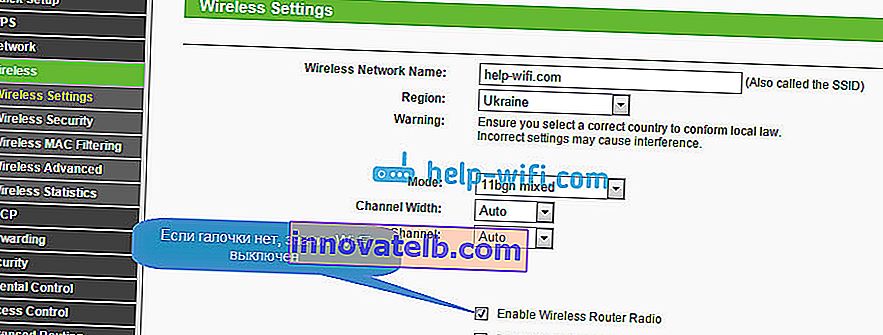
이것은 거의 모든 라우터의 경우입니다. 예를 들어 Asus 또는 D-link가 Wi-Fi를 배포하지 않는 경우 Wi-Fi 설정이있는 페이지의 설정에서 무선 모듈이 꺼져 있는지 확인합니다. 설정에서 Wi-Fi가 비활성화되는 경우가 거의 없기 때문에 각 제조업체에 대해 자세히 설명하지 않겠습니다. 그는 단순히 끌 수 없습니다.
라우터가 인터넷을 배포하지 않는 경우 : Wi-Fi가 있지만 인터넷이 작동하지 않습니다.
이것은 매우 인기있는 문제이며, 해결책을 위해 이미 Wi-Fi 네트워크를 통해 연결될 때 Windows 7에서 인터넷에 액세스하지 않고 자세한 기사를 준비했습니다. 대부분의 경우 두 가지 이유가 있습니다. 공급자의 케이블이 잘못 연결되었거나 라우터의 인터넷 설정이 잘못 설정되었습니다. 그는 단순히 ISP에 연결하여 인터넷에 연결할 수 없습니다. 라우터가 인터넷에 연결할 수 없으면 배포 할 수 없습니다. 모든 것이 논리적입니다 🙂
물론 Wi-Fi 네트워크는 작동하며 연결할 수 있지만 인터넷은 작동하지 않습니다. 컴퓨터의 상태는 "인터넷 액세스 없음"또는 "제한됨"(Windows 8 및 Windows 10)입니다. 모바일 장치에서는 사이트가 열리지 않고 프로그램이 작동하지 않습니다.
무엇을해야합니까?
먼저 ISP의 케이블이 라우터에 제대로 연결되어 있는지 확인하십시오. WAN 커넥터에 연결해야합니다.

다음으로 ISP가 사용하는 연결 유형 (이 문서 참조)을 찾아 라우터 설정에서 지정 하고 인터넷 연결을위한 올바른 매개 변수를 설정해야합니다 . 이것은 라우터 설정에서 수행됩니다. 이제 특정 장치에 대해 자세히 보여 드리겠습니다.
인터넷이 Tp-Link, D-Link, Asus, ZyXEL, Linksys, Tenda를 통해 작동하지 않는 경우
에 TP - 링크 , 제공 매개 변수가 설정되어 네트워크 - WAN 탭을 . 이 지침에 따라 설정을 입력 할 수 있습니다. WAN 연결 유형 필드 에서 필요한 연결 유형을 선택하고 공급자가 제공 한 필수 매개 변수 (선택한 연결에 따라 다름)를 설정합니다.
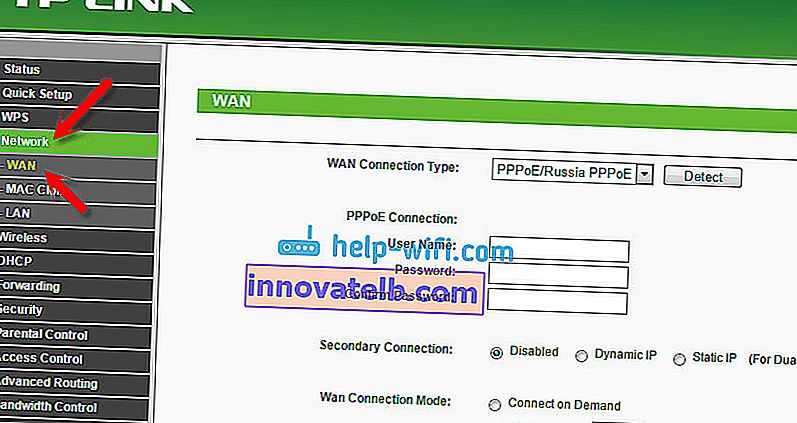
다음으로 D-Link가 있습니다. 인터넷에 연결하는 매개 변수에 대한 설정이 있습니다 네트워크 탭 - WAN은 . 추가 버튼을 클릭 하고 지침을 따릅니다. D-link에서 설정을 입력하는 방법.
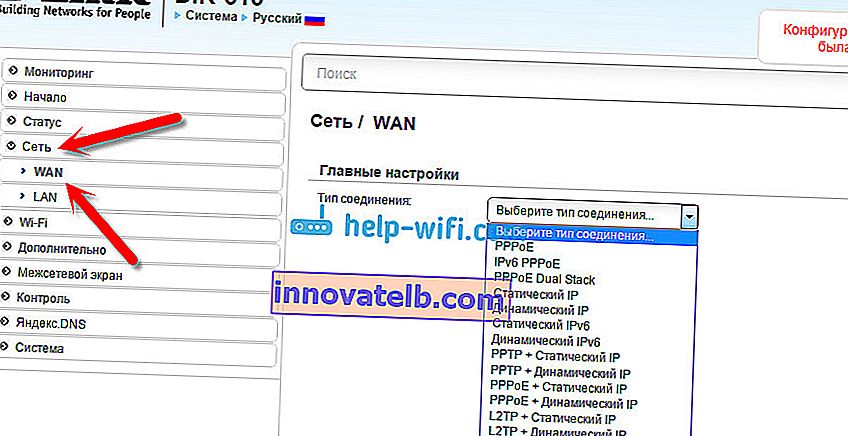
Asus 장치 에서도 거의 동일 합니다 . 설정으로 이동하여 인터넷 탭으로 이동합니다 . 이 페이지에서는 공급자에 연결하기위한 매개 변수를 설정합니다.
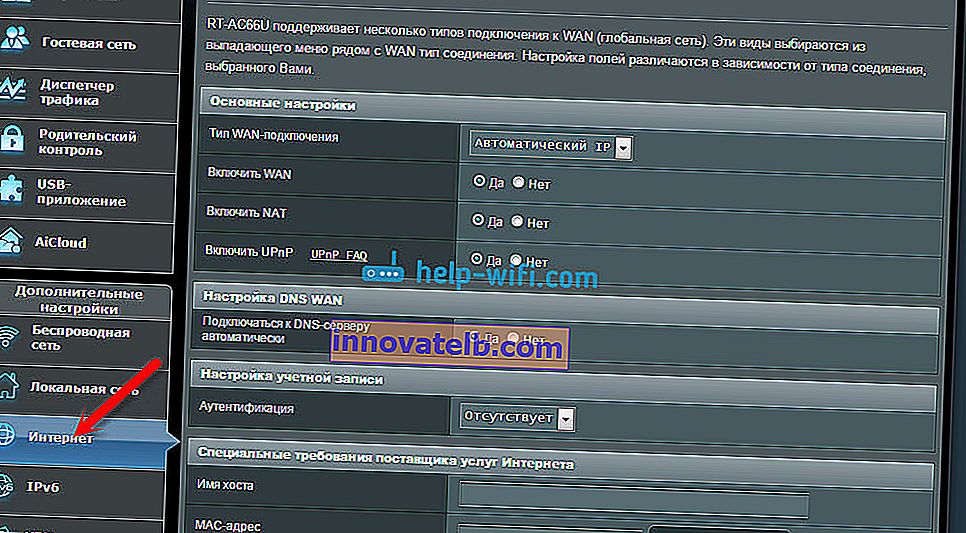
ZyXEL 이 인터넷을 배포하지 않는 경우 다음을 수행합니다. 설정 (상세 지침)으로 이동하여 인터넷 탭으로 이동 하여 원하는 연결을 선택하고 추가합니다.
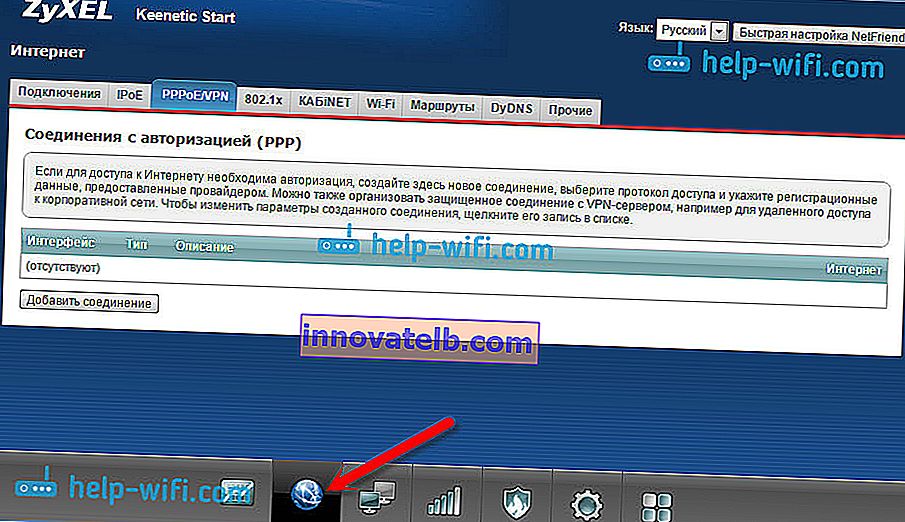
에 링크시스 의 이동 설정 - 일반 설정 탭 . 그리고 이미 필요한 매개 변수가 설정되어 있습니다. Linksys 라우터 설정을 입력하는 방법을 모르는 경우이 문서를 참조하십시오.
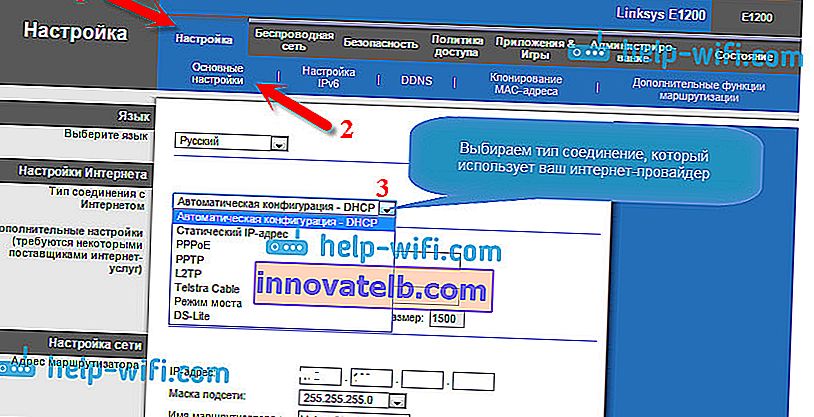
Tenda 가있는 경우 제어판으로 이동하여 고급 설정 항목 상단을 클릭 합니다 . 인터넷 설정은 WAN 설정 탭에서 구성 할 수 있습니다 .

다른 라우터의 설정에서 인터넷 연결을위한 매개 변수를 설정할 수있는 위치를 보여주었습니다. 설정할 매개 변수는 보유한 제공 업체에 따라 다릅니다. 그러나 올바른 설정을 지정하는 것이 매우 중요합니다. 그렇지 않으면 라우터가 인터넷을 배포하지 않습니다. 모든 것을 올바르게 표시했지만 인터넷이 정확하게 작동하지 않으면 공급자가 MAC 주소로 바인딩하고있을 수 있습니다. 그렇다면 라우터의 MAC 주소를 등록하도록 요청하십시오 (라우터 하단의 스티커에 표시되어 있음). 이것은 전화로 할 수 있습니다.
모든 것을 시도했지만 도움이되지 않은 경우 의견을 작성하고 문제를 자세히 설명하면 해결할 것입니다. 가장 중요한 것은 어떤 문제가 있는지 확인하는 것입니다. 라우터가 네트워크를 배포하지 않거나 네트워크가 있지만 인터넷을 배포하지 않습니다.

 이 버튼이 있으면 반드시 확인하십시오.
이 버튼이 있으면 반드시 확인하십시오.